時には、懐かしさのために昔のツイートを見たいこともあるだろう。あるいは、ソーシャルメディアマーケッターで、競合他社の昔の投稿を分析して、競合他社のことを知りたいとき。もちろん、タイムラインをスクロールして古いツイートを見つけることはできる。しかし、Xでは3,200以上の最新の投稿は表示されません。では、ツイッターで古いコンテンツを探すにはどうすればいいのか?最も簡単な方法は、Twitterの高度な検索機能を使うことです。これで必要な結果が得られない場合は、いつでもアーカイブをダウンロードできる。もう一つの方法は、サードパーティのツールを使うことです。
この記事には、上記のテクニックを使ってXの古い投稿を探すためのガイドがいくつか掲載されています。また、自分や他のユーザーの古いツイートを見つけるための質問にも答えています。
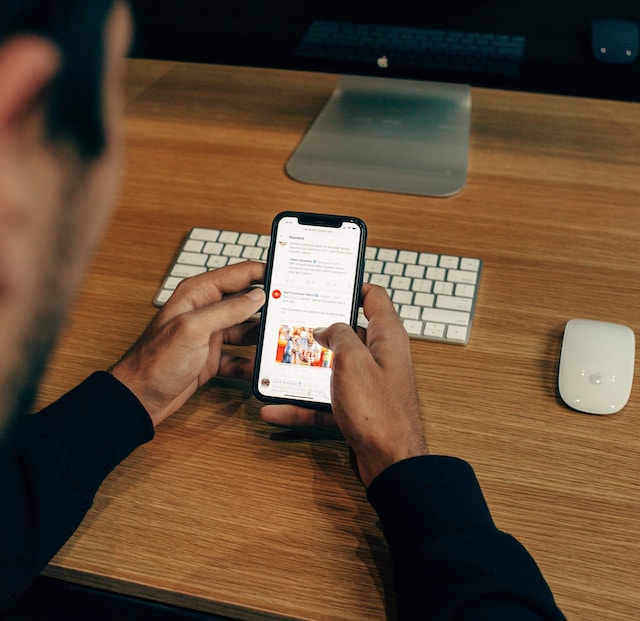
目次
古いツイートを見つけるには?
Xになったツイッターには、古いツイートを見つけるのに役立つ強力なツールが2つ内蔵されている。ひとつは詳細検索機能。様々なパラメータによって、検索結果を絞り込むことができる。日付、エンゲージメント、アカウント、キーワード、言語、ハッシュタグで結果を絞り込むことができる。残念ながら、この機能はX for the web、つまりデスクトップとラップトップのブラウザでしか使えない。しかし、モバイルデバイスで投稿を探す方法はある。それは、フィルタのように動作する検索パラメータを使う方法だ。
これがうまくいかない場合、2つ目のツールはX Archiveだ。これは、プラットフォーム上のあなたの履歴を含むファイルです。つまり、最初のツイートを含むすべての投稿を見つけることができる。
最後の選択肢は、Tweet Binder、Tweet Hunter、Tweet Deleterのようなサードパーティ製のツールを使うことだ。これらのツールには、この目的のための有料機能がある。
古いツイートの見つけ方について学びたい理由は常にある。ノスタルジーは共通の要因だ。自分の意見やツイートが時間とともにどのように変化していくかを見るのは魅力的だ。昔の投稿を見たいもう一つの理由は、自分のプロフィールの内容を見直すためだ。物議を醸すようなことがあれば、誰でもあなたのツイートを文脈から外すことができる。これはあなたの職業生活に影響し、将来の雇用主は彼らが見るものを好まないだろう。
あるいは、ソーシャルメディアマーケターとして、競合他社の投稿から隠れた逸品を発掘したい。彼らの古いツイートを調べれば、多くの洞察を得ることができる。同様に、古い投稿を見直して、そのパフォーマンスを理解することもできます。例えば、毎年恒例のイベントがあり、そのためにTwitterマーケティング計画を立てているとします。新鮮な目で古いツイートを見ることで、これまでの戦略のパフォーマンスを概観することができます。
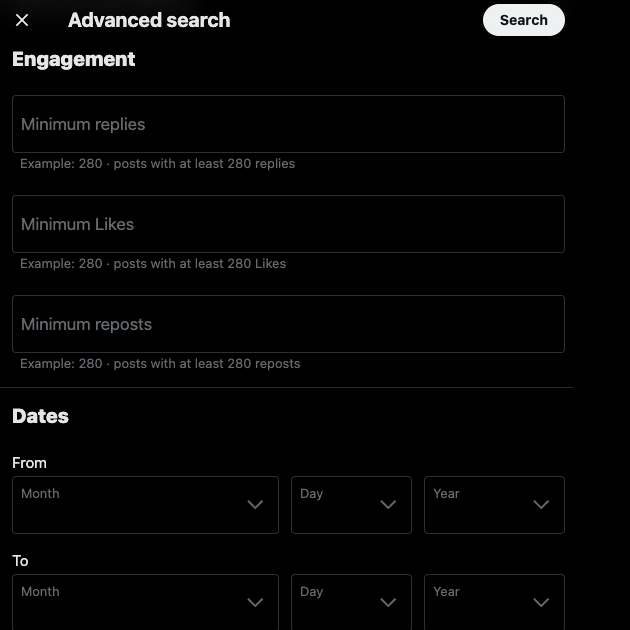
Xの詳細検索を使って日付から古いツイートを探す
Twitter or Xの詳細検索を使えば、古いツイートを日付で簡単に見つけることができます。この機能を使って、自分のプロフィールや他のユーザーの投稿を探すことができる。ただし、相手がツイートを保護している場合、つまりプロフィールを非公開にしている場合は、そのツイートを見つけることはできません。以下の手順で、Xの強力な検索機能で古いツイートを日付から探すことができます:
- あらゆるデスクトップ・ブラウザーで、ウェブ版Xを開く。
- この検索ユーティリティを見つけるには2つの方法がある。ひとつは、このURL -"www.twitter.com/search-advanced"を入力する方法。2つ目の解決策は、クエリを入力して検索機能を使用することです。検索フィールドの横にある3つの点またはオーバーフローのアイコンをクリックし、詳細検索を選択します。
- 詳細検索ポップアップが表示されます。アカウント」セクションで、「これらのアカウントから」テキストフィールドにプロフィールのユーザー名を入力します。返信を探している場合は、「To These Accounts」フィールドにプロフィールのユーザー名を入力します。
- 日付を見つけるまで下にスクロールします。開始日と終了日の範囲を選択します。TwitterやXが公開された2006年まで遡ることができます。
- 検索結果の精度を高めるために、他のフィールドに情報を入力することができます。それ以外の場合は、検索ボタンをクリックしてください。
プラットフォームは、あなたのフィルターに応じて検索結果を表示します。
Xの詳細検索でキーワードから古いツイートを探すには?
キーワードで古いツイートを検索するのは、Xの強力な検索ツールで利用できる数多くのフィルターのひとつです。さらに一歩進んで、検索結果から特定のフレーズを削除することもできる。これは、その語句にいくつかの意味がある場合に便利です。例えば、高度な検索ユーティリティにキーワードとしてappleと入力したとする。果物やテクノロジー企業に関する検索結果が表示される。
このガイドに従って、Xのキーワードやフレーズを使って古いツイートを検索してみよう:
- ブラウザにこのURLを入力して、ツイッターの高度な検索ユーティリティにアクセスする -"www.twitter.com/search-advanced"。
- の最初のセクションである。 高度な検索 ポップアップは 言葉.ここで、キーワードやフレーズを入力することができます。
- これらの言葉はすべて、検索結果が提供されたすべての用語を含んでいることを意味する。
- この正確なフレーズは、同じキーワードを含む投稿のみを表示します。
- これらの単語は、いずれかのフレーズを含む限り、結果を表示します。
- どの単語も、入力したキーワードが含まれていれば、結果を削除しない。
- Accounts(アカウント)セクションに、その人のユーザー名またはハンドルネームを入力します。これにより、検索結果に特定のユーザーからの投稿が表示されるようになります。また、他のパラメータを使用して検索結果を改善することもできます。
- 検索]を選択すると、キーワードフィルターで結果を表示します。
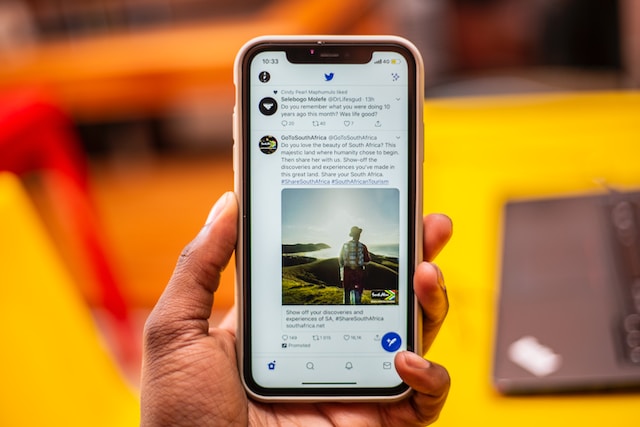
AndroidとiOS版Xで古いツイートを探すには?
X for AndroidやiOSの検索ユーティリティが使えない場合、どうやって古い記事を探せばいいのだろう?最も簡単な解決策は、検索演算子を使うことだ。検索演算子とは、フィルタのような働きをする言葉だ。以下は、古いツイートを探すのに使える標準的な検索演算子です:
- 引用:引用の間に単語やフレーズを含めると、指定された用語を含む投稿が表示されます。例:"イーロン・マスク"
- OR:ソーシャルメディア・ネットワークに、キーワードの1つ、またはすべての用語を含むツイートを探すよう依頼する。例: - 土曜日OR日曜日。
- ハイフン:「-」の後にキーワードを入力すると、そのキーワードを含む投稿がTwitterの検索結果から除外されます。
- Since: yyyy-mm-dd:特定の日付からの投稿をフィルタリングするために使用します:例:twitter since:2023-06-12.
- until:yyyy-mm-dd:この検索演算子を使用すると、この日付より前の結果を表示するようプラットフォームに要求する。例:tesla until:2023-03-04.
- from:username:指定したアカウントからの結果のみを表示します。例:from:elonmusk.
- to:ユーザー名: ツイッターハンドルに返信した他のユーザーからの投稿を表示します。例:to:SpaceX.
- ユーザー名: Xハンドル名を含むすべての投稿を見ることができます。例:@Samsung.
イーロン・マスクのアカウントからの投稿を見つけたいとしよう。日付範囲は05-12-2021から06-13-2021です。次の検索演算子を使う必要があります -from:elonmusk until:2021-06-13 since:2021-05-12.
スクロールせずに最初のツイートを見つけるには?
Xの詳細検索で日付検索演算子を使えば、スクロールせずに最初のツイートを見つけることができる。このプラットフォームの検索ユーティリティは、あなたが削除していなければ、この投稿を表示します。この検索ツールを使って、最初の投稿のような古いツイートを見つける方法を紹介しよう:
ウェブ版X
- Xのプロフィールページにアクセスします。ユーザー名またはTwitterハンドルの下に、Xに登録した年が表示されます。この年をメモしてください。
- デスクトップのブラウザでwww.twitter.com/search-advanced。
- Accounts(アカウント)セクションの[ From These Accounts(これらのアカウントから)]フィールドにユーザー名を入力します。
- Datesで日付範囲を選択します。Fromセクションに、あなたがこのプラットフォームに参加した年があることを確認してください。理想的には、最初の投稿を見つけるために年の初めを選択します。Toセクションには、その年の最後の日付を入力します。検索ボタンをクリックすると、すべての検索結果が表示されます。
頻繁に投稿する場合は、日付の範囲を狭めるべきです。上記の例で言えば、12ヶ月ではなく、6ヶ月にします。これを最初の投稿が表示されるまで続けます。
AndroidおよびiOS版X
- Twitter公式アプリを開き、プロフィールページを開きます。カレンダーのアイコンの横に入会年が表示されます。
- XまたはTwitterの検索ユーティリティにアクセスします。虫眼鏡のアイコンです。
- あなたの最初の投稿を見つけるには、次の検索演算子を使います -from:username until:yyyy-mm-dd since:yyyy-mm-dd.ユーザー名」はあなたのツイッターハンドルに置き換えてください。YYYY-MM-DDは日付の範囲です。

Xアーカイブを使って古いツイートを探すには?
あなたがX上で行ったすべてのことは、Twitterアーカイブで見ることができます。言い換えれば、このファイルにはこのソーシャルメディアプラットフォームでのあなたの全履歴が含まれています。そのため、古いツイートを探すのに最適です。また、投稿へのリンクも表示されます。以下は、Xアーカイブで古いツイートを見つけるための手順です:
- ウェブ版Xの場合、サイドナビゲーションメニューから「More」ボタンをクリックします。モバイルアプリの場合は、プロフィール写真をタップします。
- このメニューに「設定とサポート」があります。ドロップダウンメニューを展開し、「設定とプライバシー」を選択します。
- Your Account」オプションを開き、「Download An Archive Of Your Data」をタップする。
- あなたがアカウントの所有者であることを確認するために、パスワードを入力する必要があります。
- また、ソーシャル・メディア・ネットワークがあなたのデバイスまたは電子メールに送信する認証コードを入力する必要があります。
- リクエストアーカイブボタンをタップします。
- プラットフォームがファイルをダウンロード可能にするのを待ちます。このファイルが利用可能になるまで、少なくとも24時間待つ必要があります。
- ファイルは.zip形式です。デバイスの任意の場所に解凍してください。
- 解凍したフォルダからarchive.htmlを開きます。
- クイック統計]で[ツイート]を選択します。また、3つの点またはオーバーフローのアイコンをクリックして「ツイート」を開くこともできます。
- 特定のキーワードを含む投稿を探すには、検索タブを使います。検索タブの隣には検索フィルターボタンもあります。ここでは、表示される内容をコントロールすることができます。例えば、最初の投稿を見るために、投稿を古い順に並べることができます。
有名人や著名人の古いツイートを探すには?
Twitterの詳細検索を使って、他のユーザーの投稿を探すことができます:
- 詳細検索ポップアップで、ユーザーのXハンドルを入力します。
- アカウントがソーシャル・メディア・ネットワークに参加した時期に応じて、日付の範囲を変更してください。
検索ボタンをタップすると、他のユーザーの古い投稿を見ることができます。Internet ArchiveのWayback Machineを利用することもできます。ほとんどの著名人の古い投稿を見つけることができます。有名人やその他の著名人の古いツイートを見るには、以下の手順に従ってください:
- 有名人・著名人のXプロフィールを開く。プロフィールのURLをコピーする。
- Internet ArchiveからWayback Machineにアクセス。URLを入力し、「Browse History」を選択します。
- カレンダー形式で保存されたすべてのデータのリストが表示されます。青い丸が表示されている日付を選び、その上にマウスポインタを置いてください。
- ドロップダウンメニューには様々なタイムスタンプが表示されます。任意のタイムスタンプを選択してください。
- 有名人のその日のXプロフィールのスナップショットが表示されます。

Xのプロフィールをクリーンに保つために古いツイートファインダーを使う
Xの高度な検索とXアーカイブは、最高の古いツイート検索ツールの一部です。投稿は公開されているもので、プライベートなプロフィールに属するものであってはならない。Internet ArchiveのWayback Machineを使えば、有名人やその他の公人の古いツイートを見つけることができる。
プロフィールの「古いツイートの見つけ方」ガイドを使ったら、すべての投稿に目を通してください。物議を醸すようなものがあれば、すぐに削除すべきです。ソーシャルメディア上での発言は、あなたの人生、特に仕事を探している場合に影響します。注目を集めるとわかっている投稿が何百もある場合は、TweetDeleteを使って永久に削除しましょう。また、プロフィールにあるすべての投稿をX Archiveファイルで削除することもできます。ツイートを削除するもう一つの方法は、自動削除機能を使うことです。今すぐTweetDeleteを使って、あなたのXプロフィールをプロフェッショナルなものにしましょう!










